皆さんはPCを使っているとき、何も高負荷がかかるような作業をしていないのに、画面の描写が重くなっていることがありますでしょうか?
私はしょっちゅうあったのですが、解決方法を発見しましたので、今回は解決方法を紹介していきたいともいます。
dwm.exeとは?
dwm.exeとは、「デスクトップ ウィンドウ マネージャー」の実行ファイルです。
ウィンドウの描写をするソフトみたいなものです。
![]()
Windows7時代なら、一度プロセスを終了させて自動的に再起動をすればよかったのですが、Windows10からログオフを求められるようになってしまったため、この方法は使えません。
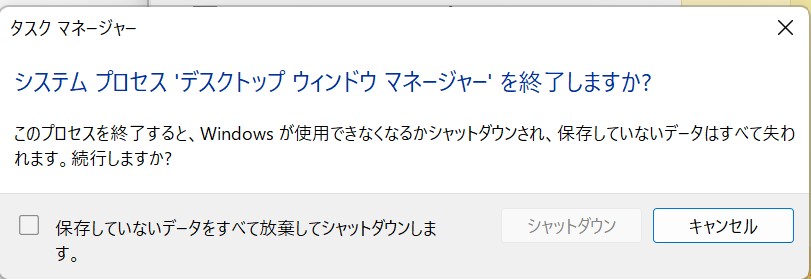
解決方法
視覚効果をパフォーマンス優先にする(初心者向け)
設定アプリ→システム→バージョン情報→システムの詳細設定からパフォーマンスの設定をクリックして開いてください。

そして、「パフォーマンスを優先する(P)」を選択して、「適用」をクリックしてください。
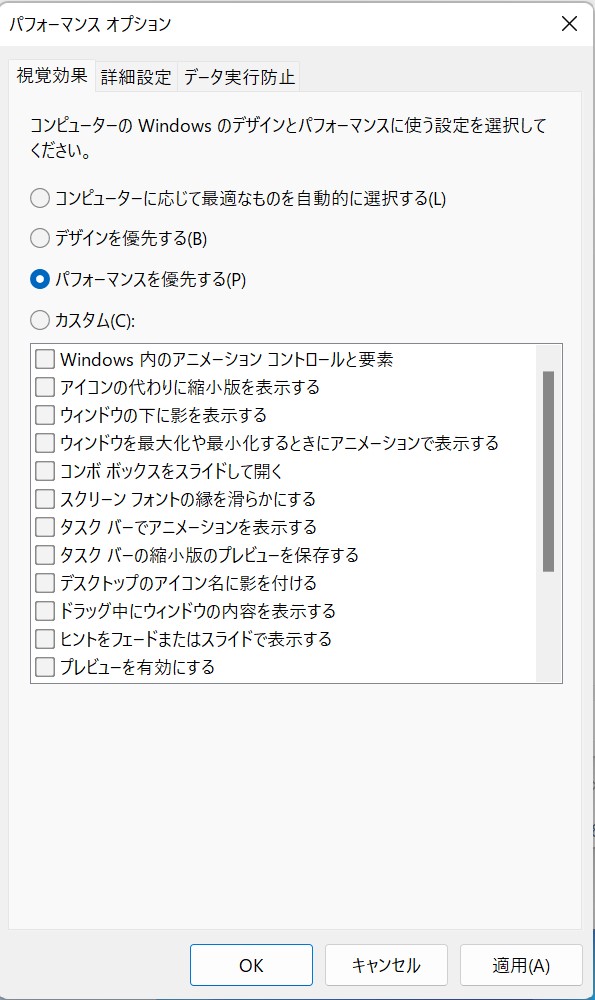
これで作業は完了です!
お疲れさまでした。
レジストリを変更する(中級者向け)
レジストリは間違えて変更すると最悪、PCが起動しなくなります。なので間違えがないように作業をしてください。バックアップを取っておきましょう。
レジストリの変更方法
テキストエディターで下の文章を入力してください。
Windows Registry Editor Version 5.00
[HKEY_LOCAL_MACHINE\SOFTWARE\Microsoft\Windows\DWM]
[HKEY_LOCAL_MACHINE\SOFTWARE\Microsoft\Windows\DWM\Schedule]
“FrameRateMin”=dword:0000003c
[HKEY_CURRENT_USER\Software\Microsoft\Avalon.Graphics]
“Force10Level9″=dword:00000001
これを名前を付けて保存で、「edit.reg」で保存してください。
※.regになるようにしてください。.reg.txtではできません。
そして作ったファイルを開いて、「はい」を選択して再起動してください。
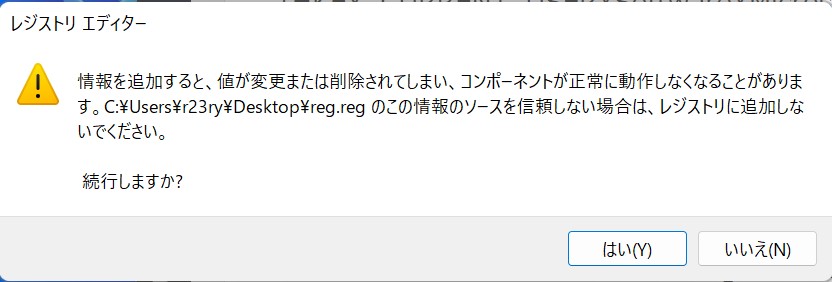
これで完了です。
グラフィックドライバーを最新の状態にする
もしかすると、古いドライバーが原因の場合があります。
その場合は、新しいドライバーをダウンロードしてインストールしてください。
BIOSをアップデート
BIOSは関係あるのかないのかよくわかりませんが、私は一応アップデートをしてみました。
BIOSのアップデート方法は機種によって違うので、ご自身でお調べください。
PCを再起動させる
一番古典的ですが、一時的には改善される場合があります。私の場合だと、再起動して数時間は大丈夫だったのですが、それ以降は重くなっていました。
ただ単に、長時間再起動していなかったから不具合が生じていた場合もありますので、とりあえず再起動はしてみましょう!
まとめ
今回は「dwm.exe」の重さの改善方法について詳しく説明しました。
「dwm.exe」は、画面表示制御プログラムです。
Windows 8以降では「dwm.exe」が必要です。
処理が重い場合は、パフォーマンスオプションなどを見直してください。
重いからタスクを終了させようとしないでください。不具合の元です。

コメント